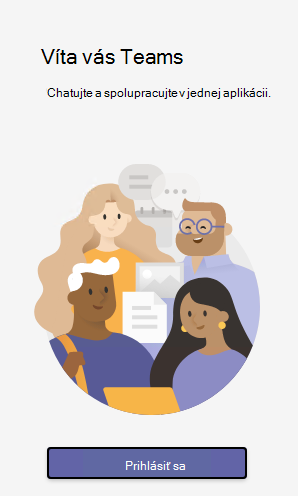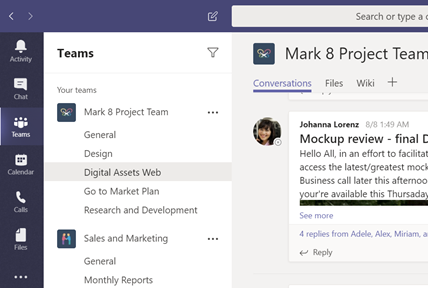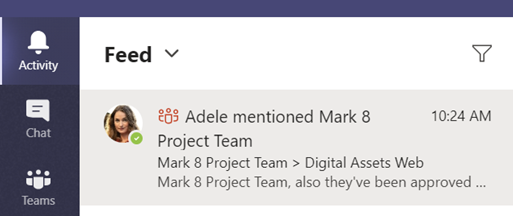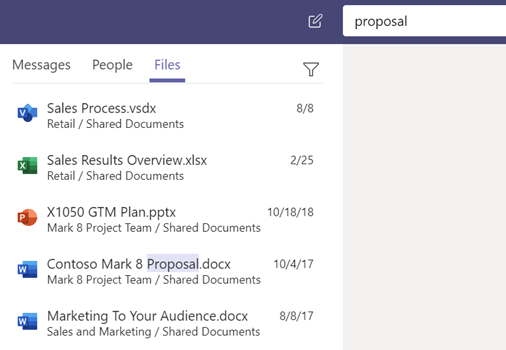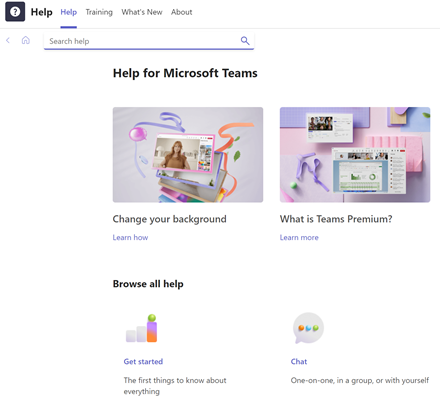Spolupráca a stretávanie s Teams
Spojte sa, komunikujte a spolupracujte efektívnejšie pomocou aplikácie Microsoft Teams. So službou Microsoft Teams v PC, Macu alebo mobilnom zariadení môžete:
-
zostaviť tím,
-
použiť konverzáciu namiesto e-mailu,
-
bezpečne upravovať súbory naraz,
-
zobraziť označenia Páči sa mi to, @zmienky a odpovede jediným ťuknutím,
-
prispôsobiť ju pridaním poznámok, webových lokalít a aplikácií.

Vyberte niektorú z možností uvedených nižšie a získajte ďalšie informácie o tom, ako nastaviť aplikáciu Teams a využiť ju naplno.
Prihlásenie do aplikácie Teams
-
Spustite aplikáciu Teams.
-
Vo Windowse kliknite na položky Štart
-
V Macu otvorte priečinok Aplikácie a potom kliknite na položku Microsoft Teams.
-
V mobilnom zariadení ťuknite na ikonu Teams.
-
-
Prihláste sa používateľským menom a heslom služieb Microsoft 365.
Výber tímu a kanálu
Tím je skupina osôb, konverzácií, súborov alebo nástrojov, ktoré sa nachádzajú na jednom mieste. Kanál je diskusia v tíme, ktorá sa venuje oddeleniu, projektu alebo téme.
Najlepší spôsob, ako sa s tímami a kanálmi oboznámiť, je vybrať si tím a kanál a začať objavovať!
-
Na ľavej strane aplikácie vyberte položku Tímy
Ak nie ste súčasťou tímu a chcete nejaký vytvoriť, pozrite si tému Zapojte svoj tím.
-
Vyberte kanál a preskúmajte karty Konverzácie, Súbory a iné možnosti.
Ďalšie informácie nájdete v téme Tímy a kanály.
Začatie novej konverzácie...
...s celým tímom
-
Vyberte položku Teams
-
Vyberte položku Nová konverzácia.
-
Do poľa, do ktorého píšete správu, povedzte, čo máte na mysli, a vyberte položku Odoslať
...s osobou alebo skupinou
-
Vyberte položku Chat > Nový chat .
-
Do poľa Komu zadajte meno osoby alebo osôb, s ktorými chcete chatovať.
-
Do poľa, do ktorého píšete správu, povedzte, čo máte na mysli, a vyberte položku Odoslať
Odpovedanie na konverzáciu
Konverzácie v kanáli sú usporiadané podľa dátumu a zoskupené do vlákien. Odpovede na jednotlivé vlákna sú uložené pod danými príspevkami, takže konverzácia je prehľadnejšia.
-
Vyhľadajte vlákno konverzácie, do ktorého chcete napísať odpoveď.
-
Vyberte položku Odpovedať, pridajte správu a vyberte položku Odoslať
Zabavte sa aj s emoji, mémami a obrázkami GIF
Vyjadrite sa a ohúrte kolegov!
-
Vyberte položku Nálepka
Katalóg Nálepka
Zdieľanie súboru
Niekedy slová nestačia a do konverzácie v kanáli musíte nahrať súbor.
Tip
Aplikácia Teams výborne funguje s dokumentami balíka Microsoft Office.
-
V konverzácii kanála vyberte položku Priložiť
-
Vyberte jednu z týchto možností:
-
Nedávne
-
Prehľadávať Tímy a kanály
-
OneDrive
-
Nahrať z tohto počítača
-
-
Vyberte súbor > Zdieľať prepojenie.
Ak nahrávate súbor z počítača, vyberte súbor, vyberte položku Otvoriť a potom vyberte položku Odoslať
Ak prejdete na kartu Súbory, zobrazia sa všetky súbory, ktoré ste do kanála nahrali.
@spomenutie konkrétnej osoby
@Spomenutie je ako poklepanie po ramene – spôsob, ako pritiahnuť niekoho pozornosť v konverzácii alebo chate v kanáli.
-
Do poľa na písanie správy zadajte @ a potom niekoľko začiatočných písmen mena danej osoby. Okrem toho môžete @spomenúť celé tímy alebo kanály.
-
Vyberte požadovanú osobu. Rovnaký postup zopakujte pre ľubovoľný počet ľudí, ktorých chcete @spomenúť.
Každej osobe, ktorú @spomeniete, sa v informačnom kanáli aktivity zobrazí oznámenie. Pozrite sa, či vedľa položky Aktivita
Neustály prehľad
Oznámenia vás upozornia, keď vás niekto @spomenie, označí, že sa mu páči váš príspevok, alebo odpovie v konverzácii, ktorú ste začali. Informačný kanál aktivity vám pomáha udržať si neustály prehľad.
-
Vyberte položku Aktivita
-
Informačný kanál zobrazuje zhrnutie všetkých aktivít v kanáloch, ktoré sledujete.
-
Vyberte položku Filter
-
Ak chcete zobraziť zoznam všetkého, čo ste v aplikácii Teams nedávno robili, vyberte položky Informačný kanál > Moja aktivita.
-
Vyhľadávanie správ, ľudí alebo súborov
Vyhľadávanie pokrýva celú organizáciu – všetky tímy a kanály, ktorých ste súčasťou.
-
Do príkazového poľa v hornej časti aplikácie zadajte frázu a stlačte kláves Enter.
-
Vyberte kartu Správy, Ľudia alebo Súbory.
-
Výberom položky vo výsledkoch hľadania ju rozbalíte a získate o nej ďalšie informácie.
Získajte prístup k svojim súborom, nech ste kdekoľvek – v práci, doma alebo na cestách.
Nastavte si v mobilnom zariadení aplikácie balíka Office.
Ďalšie informácie nájdete v téme Nastavenie aplikácií balíka Office a e-mailu v mobilnom zariadení.
Vyberte svoje mobilné zariadenie
Získanie pomoci
Máte otázku o aplikácii Microsoft Teams? Máme pre vás kryté!
Kliknite na položku Pomocník
-
Topics vidieť, čo je už tam vonku.
-
Čo je nové vidieť najnovšie a najlepšie.
Pomocník a školenie pre Teams
Začíname s aplikáciou Microsoft Teams